使用过演示文稿的朋友们都知道,常常会在幻灯片的内容上使用超链接可以快速翻到需要的那一页幻灯片。下面小编就来告诉大家如何在WPS演示中使用超链接的命令,一起来看看吧。新建默认模板wps演示文稿,内容版式为空白版式。单击在线素材中的目录项,单击目录选项卡,选中其中一种目录,右击选择快捷菜单中的“插入&rd......
WPS 如何将word里的图片批量居中对齐
WPS教程
2021-10-11 09:49:53
我们经常在word文字文档中添加许多图片,但是有的时候太多图片我们不好统一的进行编辑,今天这篇小文章就教大家如何将图片批量居中对齐,如果你还不会这项操作的话,那就一起看看下面这篇文章吧!
首先我们看到下方这个图片,这里面有很多杂乱的图片:
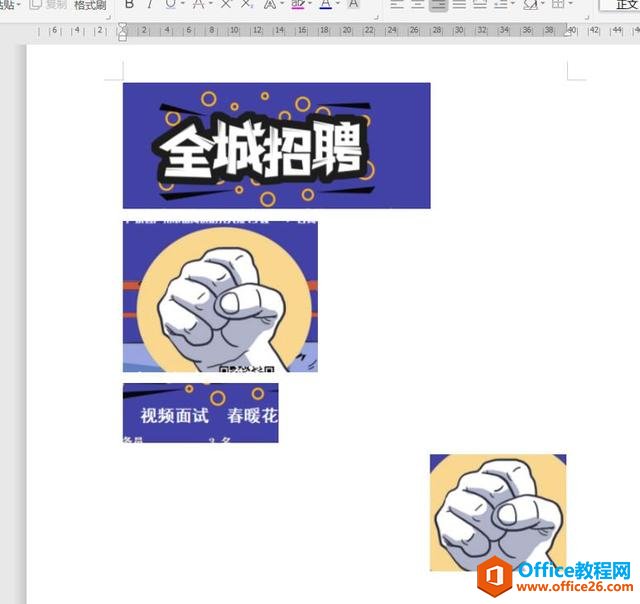
我们在开始中点击查找替换,具体操作如下图所示:
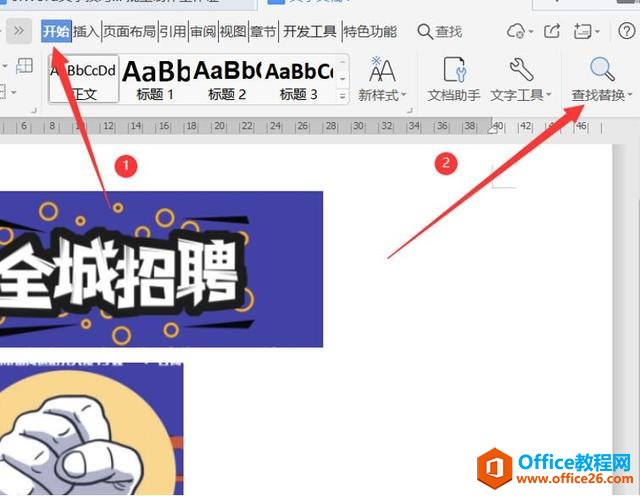
然后在弹出的对话框中点击替换,在查找内容的这里,我们点击特殊格式在上拉列表中点击图形:
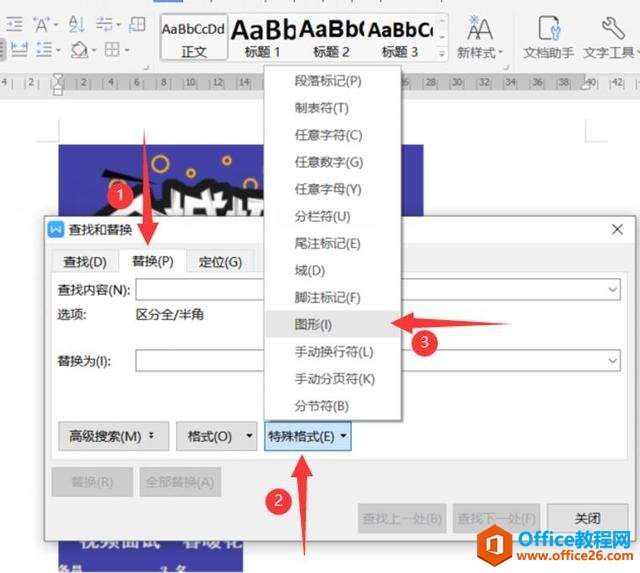
然后在替换为这个框里点击格式,然后再点击段落:
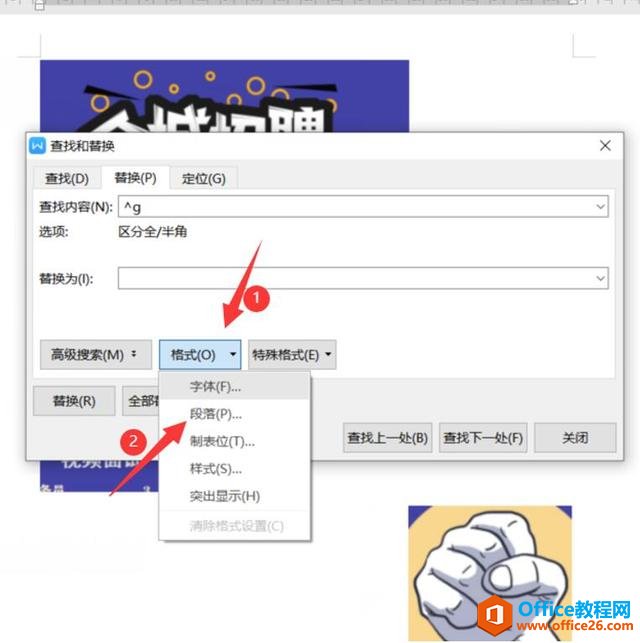
在替换段落的对话框中对其方式我们选择居中对齐,然后点击确定:
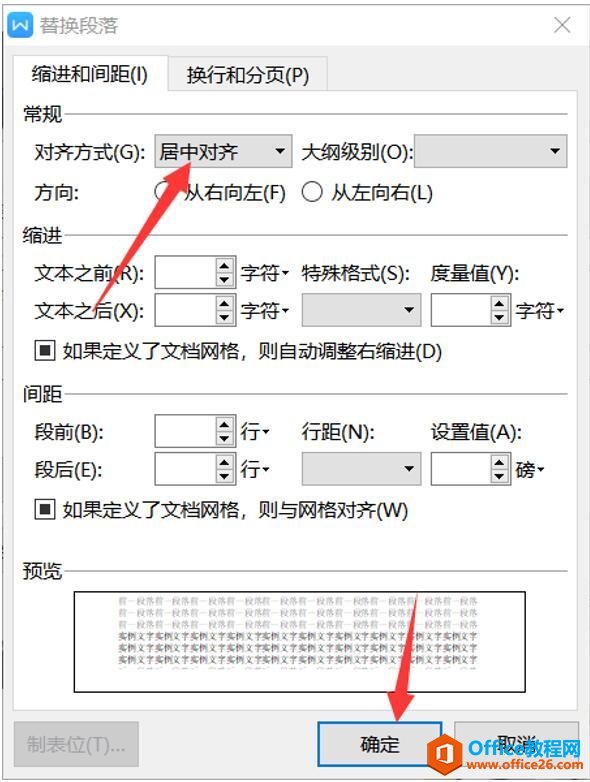
最后全部替换:
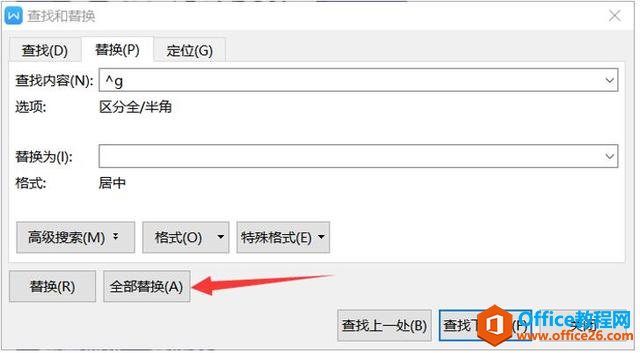
那样我们的图片就批量的居中对齐啦:
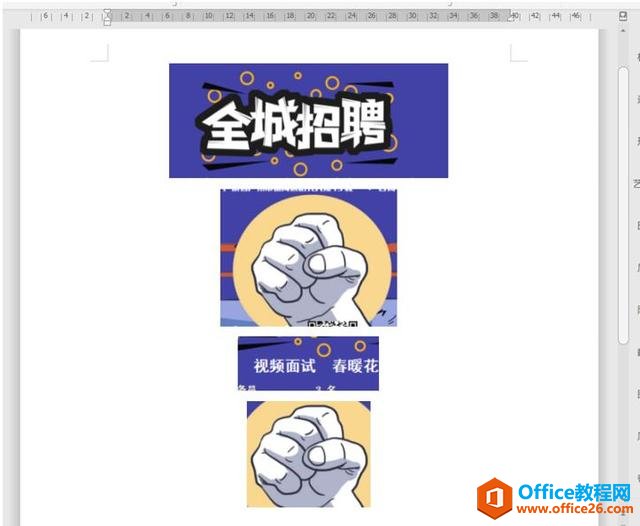
上一篇:WPS 如何利用word批量制作座位表 下一篇:WPS 如何在word里抠图
相关文章





